Все способы:
Если контакт был сохранен на SIM-карту, восстановить его после удаления не получится. В других случаях помогут рекомендации, описанные ниже.
Способ 1: «Корзина»
Операционная система Android 10 и 11 версии предусматривает встроенную «Корзину», куда временно помещаются все удаленные контакты. Срок хранения данных – 15 и 30 дней соответственно. Восстановить данные можно с помощью встроенных возможностей:
- Через главное меню откройте приложение «Контакты». В верхнем левом углу тапните по трем вертикальным полоскам.
- В меню выберите пункт «Корзина». Отобразится список со всеми удаленными контактами. Продолжительным тапом выделите нужное, затем нажмите на кнопку восстановления внизу.

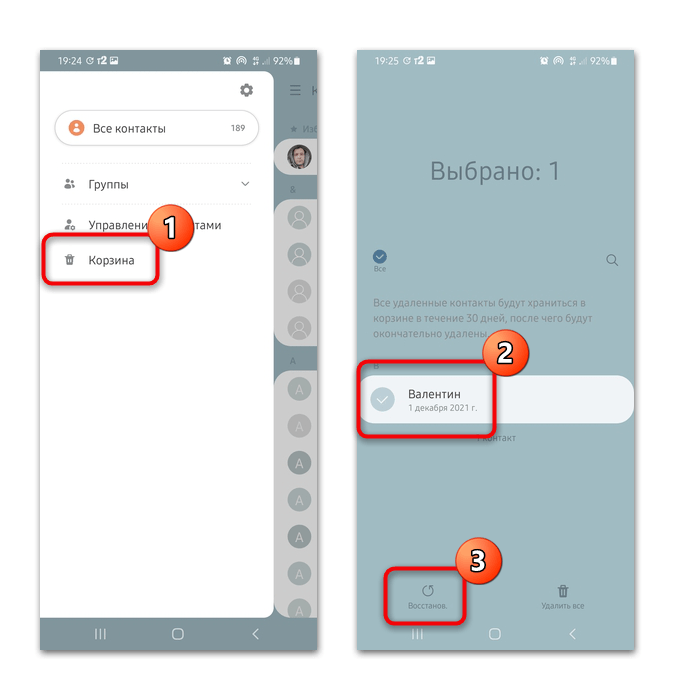
Контакты автоматически вернутся в телефонную книгу, но если после удаления прошло больше месяца, данные будут ликвидированы навсегда.
Способ 2: Аккаунт Google
Все смартфоны Samsung плотно взаимодействуют с сервисами Google, включая облачные хранилища, где хранятся резервные копии данных, файлов, заметок, а также контактов.
Обратите внимание, что способ сработает, если ранее производилась синхронизация с Google Диском.
В нашем отдельном материале есть подробная инструкция, как включить синхронизацию Google на Android, — она подойдет и для устройств от Samsung. Также была рассмотрена активация функции резервного копирования и возможные проблемы, с которыми может столкнуться пользователь.
Подробнее: Как включить синхронизацию Google аккаунта на Android
Если синхронизация была активна, то потребуется зайти в настройки профиля через сайт Google:
- Перейдите на официальный сайт сервиса, затем нажмите на кнопку «Войти», расположенную в верхнем правом углу. Введите те учетные данные, которые используются на смартфоне, и пройдите короткую авторизацию в системе.
- Вверху появится аватарка профиля – щелкните по ней левой кнопкой мыши. Затем выберите «Управление аккаунтом Google».
- На новой странице кликните по вкладке «Настройки доступа» слева, затем в блоке «Контакты» выберите соответствующую строку.
- Нажмите на иконку в виде шестеренки, которая располагается в верхнем углу справа. Во всплывающем меню кликните по «Отменить изменения».
- Появится новое окно, где необходимо выбрать версию списка контактов, которая была определенное время назад: 10 минут, час назад, вчера или неделей ранее, можно ввести свой вариант.
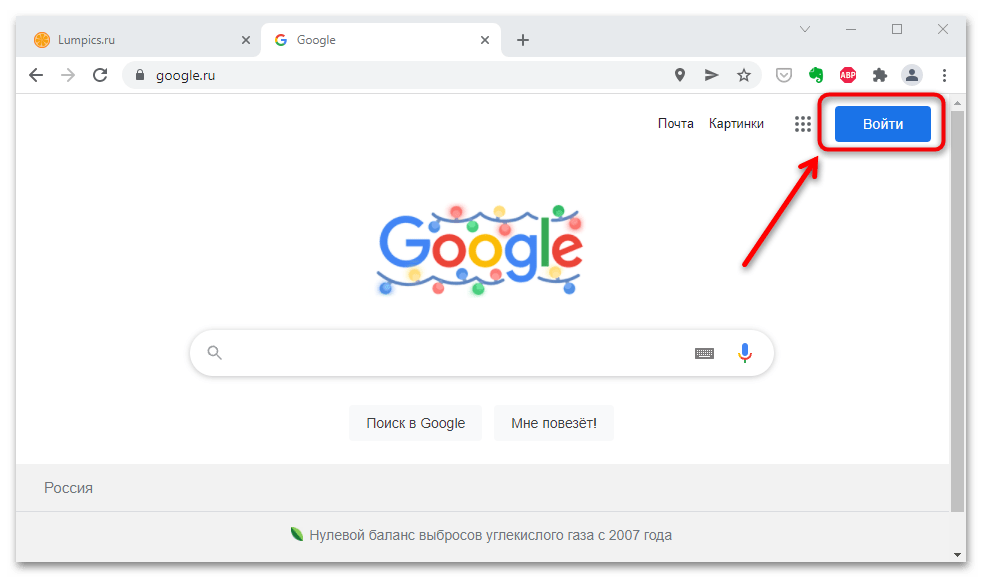
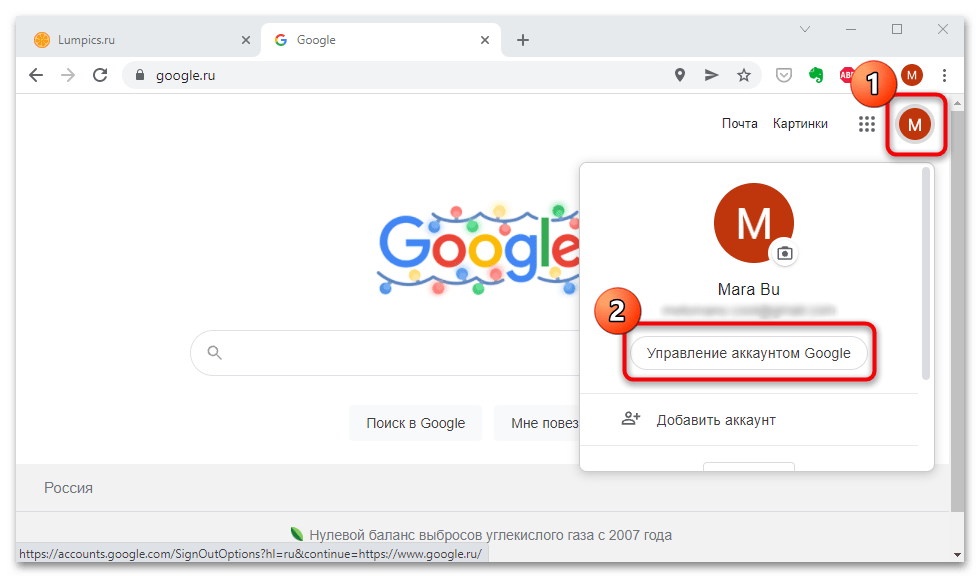
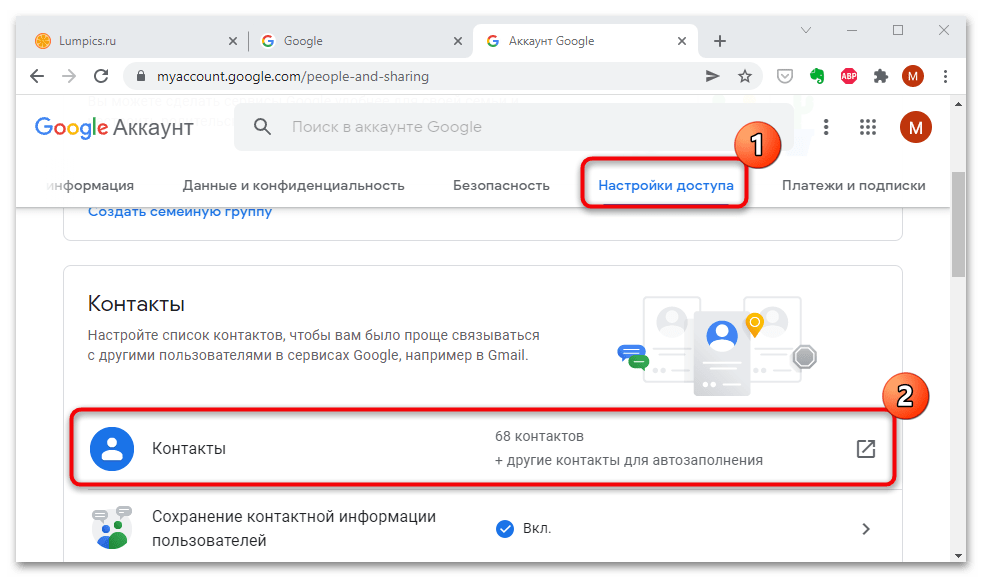
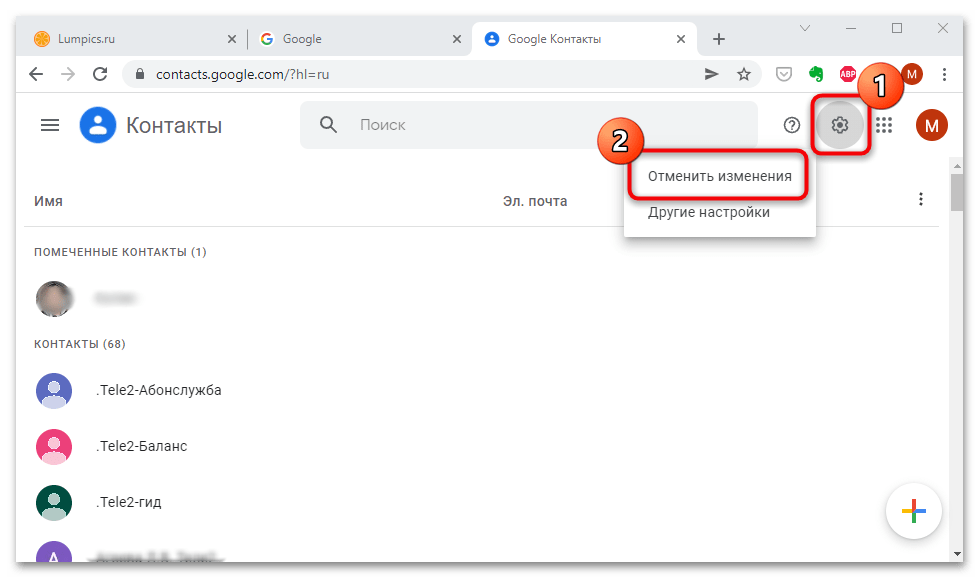
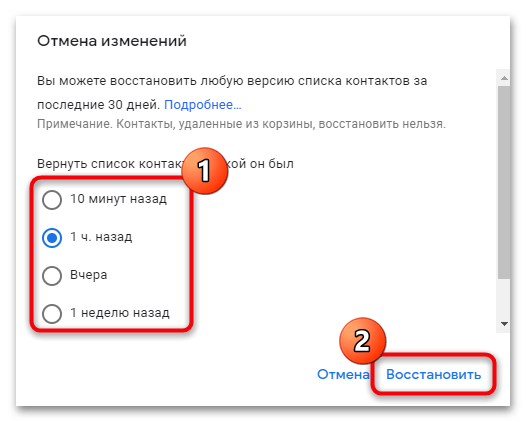
После этого внизу появится информационное окно, где написано, за какой период будет восстановлен список контактов на смартфоне.
Способ 3: Системные «Настройки»
Samsung предусматривает фирменный сервис, через который можно восстановить удаленные контакты на телефоне. Для этого потребуется наличие зарегистрированной учетной записи в нем.
Читайте также: Как создать учетную запись Самсунг
Обратите внимание, что метод подойдет, если создание аккаунта Самсунг было до удаления контактов.
Вернуть удаленные данные можно через системные «Настройки» операционной системы. Сделать это получится только на версии Android 10 и выше:
- Откройте главное меню системы, затем выберите приложение «Настройки». Тапните по пункту «Учетные записи и архивация».
- Выберите раздел «Восстановление данных» на Android 11. В случае 10 версии ОС будет еще раздел «Архивация и восстановление».
- Выберите устройство в новом окне. Отобразится список данных, которые подлежат восстановлению. По умолчанию они все отмечены, но можно выбрать только пункт «Контакты», после чего остается нажать по кнопке «Восстановить».
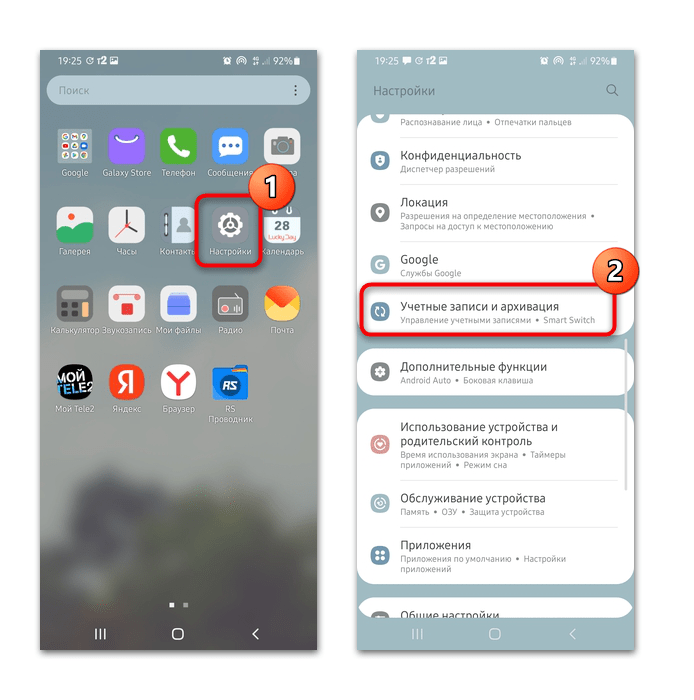
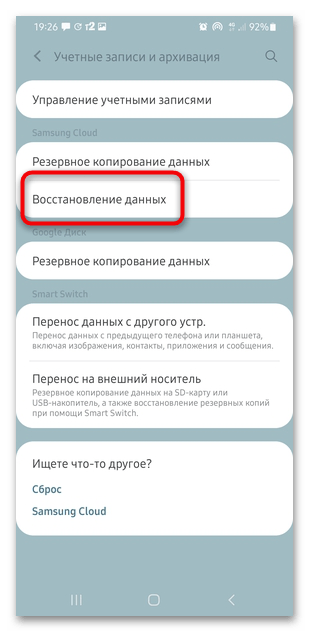
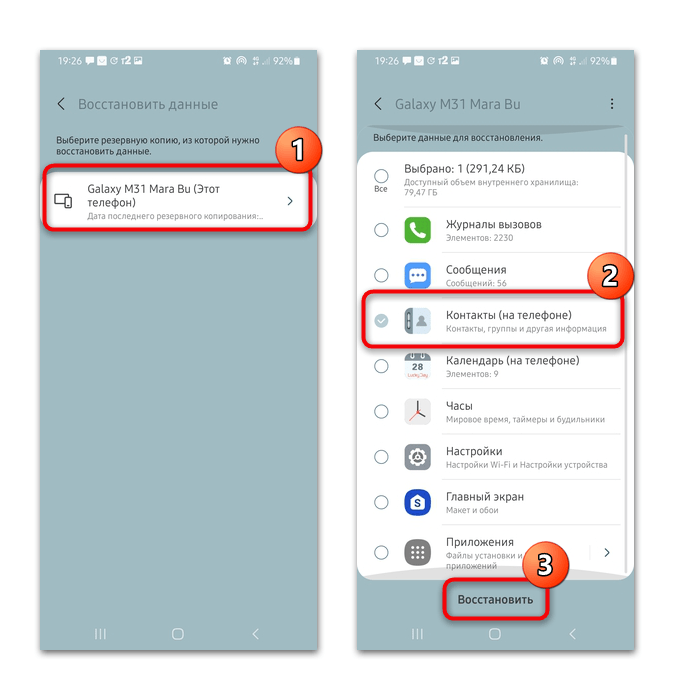
После действий произойдет синхронизация с облачным хранилищем Samsung Cloud и удаленные контакты снова появятся в телефонной книге.
Способ 4: Специальные приложения
Большинство стороннего софта для восстановления данных и контактов работают только при наличии root-прав. Такой вариант довольно опасен: после получения прав суперпользователя теряется гарантия на мобильное устройство, но при этом не факт, что процедура завершится успешно.
Существуют утилиты, которые работают несколько по другому принципу. Например, приложение Contacts Recovery, доступное для бесплатного скачивания в магазине Google Play. Удаленные данные на смартфоне временно отправляются в архив на накопителе, который самостоятельно найти довольно сложно. Программа находит их, затем возвращает в телефонную книгу.
- Скачайте и установите приложение, запустите его. При необходимости разрешите доступ к контактам и файлам, хранящимся на телефоне.
- Тапните по кнопке «Backup».
- Появится список контактов — нажмите на кнопку внизу, чтобы начать восстановление.

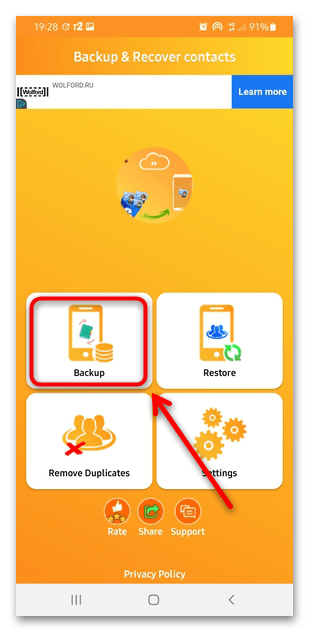
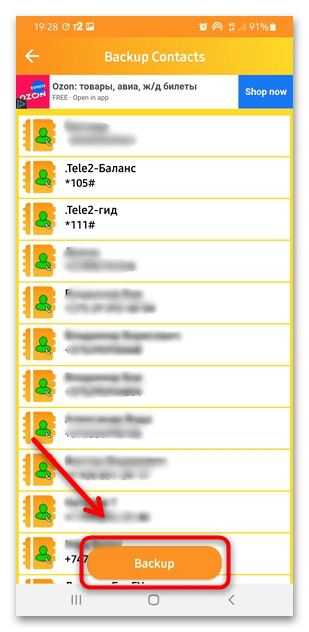
Через некоторое время все удаленные контакты окажутся снова в телефонной книге. Кроме того, с помощью приложения можно создавать резервные копии данных, которые доступны для восстановления в любое время, в том числе и после сброса настроек смартфона.
 lumpics.ru
lumpics.ru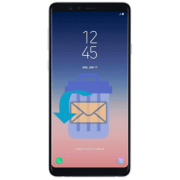



У меня самсунг удаляет контакты сам, даже те, которые на сим записаны и отправляет их в корзину